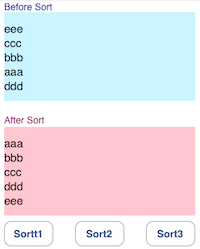[C言語] MacbookでC言語を学習する環境を作る方法
「C言語を自由自在に使えるようになりたい」という思いのもと、
2011年冬休みの課題としてC言語の勉強を始めました(*´∇`*)
今日は、自宅で愛用中のMacbook AirにC言語の開発・コンパイルの出来る環境を作ったので、 そのやり方を残したいと思います。
XCODEは、こちら(http://developer.apple.com/devcenter/ios/index.action)からダウンロード出来ます。
ダウンロードしたら、インストール!!簡単に出来るはず(⌒▽⌒)
ここからは、実際に開発環境をどのように使うのかを説明したいと思います。
まずは、C言語でプログラミングをしてみます。テキストファイルで、 「sample.c」などのファイル名で作ってみて、以下のようなコードを記述します。
これを次はコンパイルしてみます。
ターミナルを開いて、「sample.c」のあるディレクトリに移動します。
その後、「gcc sample.c」と「gcc」コマンドを実行する。
そーすると、カレントディレクトリにコンパイル結果の「a.out」というファイルが出力されるはずです。
以下のようなコードをターミナルで実行する事で、「a.out」を実行出来ます。
XCODEをインストールするだけで、C言語の環境も整うとはありがたい。WindowsのVisual Studioのようなモノでしょうか。
C言語は、以下のようなサイトで勉強予定です。
何か良いサイトなどありましたら、@yoheiMuneへ教えて頂けると幸いです。
- http://www5c.biglobe.ne.jp/~ecb/c/c00.html
今日は、自宅で愛用中のMacbook AirにC言語の開発・コンパイルの出来る環境を作ったので、 そのやり方を残したいと思います。
まずは、XCODEをインストールする
MacではXCODEをインストールすると、C言語のコンパイラーもインストールされるようです。XCODEは、こちら(http://developer.apple.com/devcenter/ios/index.action)からダウンロード出来ます。
ダウンロードしたら、インストール!!簡単に出来るはず(⌒▽⌒)
次にC言語のサンプルを作成してみる
XCODEをインストール出来れば、C言語の開発環境は完成です。ここからは、実際に開発環境をどのように使うのかを説明したいと思います。
まずは、C言語でプログラミングをしてみます。テキストファイルで、 「sample.c」などのファイル名で作ってみて、以下のようなコードを記述します。
#include <stdio.h>
int main (void) {
printf("hello world!\n");
return 0;
}
これを次はコンパイルしてみます。
コンパイルしてみる
上記で作成した「sample.c」をコンパイルしてみます。ターミナルを開いて、「sample.c」のあるディレクトリに移動します。
その後、「gcc sample.c」と「gcc」コマンドを実行する。
そーすると、カレントディレクトリにコンパイル結果の「a.out」というファイルが出力されるはずです。
$ cd C_DIR # sample.cが格納されたディレクトリ(ここではC_DIR)に移動する $ ls C_DIR # C_DIRディレクトリに存在するファイルを確認する。sample.cがあるはず sample.c $ gcc sample.c # gccコマンドで引数にsample.cを指定してコンパイルする $ls C_DIR # gccの結果、a.outができたはず。それを確認する a.out sample.cこれでコンパイル成功です。
コンパイルされたファイルを実行してみる
上記でコンパイルされた結果出力された「a.out」を実行してみます。以下のようなコードをターミナルで実行する事で、「a.out」を実行出来ます。
$ ./a.out # a.outを実行する hello world! # 実行結果として、printfの内容が出力される
最後に
MacにおけるXCODEは、開発者にとって存在感がでかいですね、と思いました。XCODEをインストールするだけで、C言語の環境も整うとはありがたい。WindowsのVisual Studioのようなモノでしょうか。
C言語は、以下のようなサイトで勉強予定です。
何か良いサイトなどありましたら、@yoheiMuneへ教えて頂けると幸いです。
- http://www5c.biglobe.ne.jp/~ecb/c/c00.html